Informazioni Generali
Questa funzione permette di inserire e gestire gli agenti di un Laboratorio. Gli agenti, in quanto fornitori di servizi, dovranno prima essere inseriti nell'anagrafica fornitori e successivamente potranno essere gestiti in questo programma.
La maschera iniziale appare come in figura e risulta suddivisa in tre aree principali:
Barra degli strumenti: Contiene i tasti funzione, i quali possono cambiare in funzione del campo su cui si è posizionati. La maschera iniziale, priva di ogni informazione appare già nella funzione di inserimento e presenta la seguente configurazione:

Da cui è possibile:
•ESC: Uscire dalla maschera
•Ct-f1: Permette di richiamare la guida in linea
Area dettaglio: Contiene il dettaglio delle informazioni contenute in griglia, tra cui:
•Cod: In questo campo è necessario indicare il codice numerico di 5 caratteri attribuito al fornitore, per il quale si vuole assegnare la funzione di agente
•Descrizione: Visualizza la descrizione del fornitore corrispondente al codice indicato
Griglia: Contiene l'elenco degli agenti operanti per il laboratorio; i campi presenti fanno riferimento a
•Codice: Rappresenta il codice anagrafico del fornitore indicato come agente
•Ragione sociale: Visualizza la ragione sociale del fornitore-agente
•Indirizzo: Viene visualizzato l'indirizzo della sede principale dell'agente
•Località: Indica la località in cui è stabilita la sede centrale
•Tipo Provv: In questo campo è necessario indicare il codice numerico di 5 caratteri attribuito al fornitore, per il quale si vuole
All'apertura del programma la maschera apparirà in modalità inserimento se priva di ogni informazione, oppure in modalità variazione di agenti esistenti, se già inseriti in precedenza
Il programma, privo di ogni informazione, inizialmente si posizionerà sul campo codice a partire dal quale sarà possibile inserire il codice del fornitore-agente.
Dalla maschera seguente è possibile inserire il primo agente:
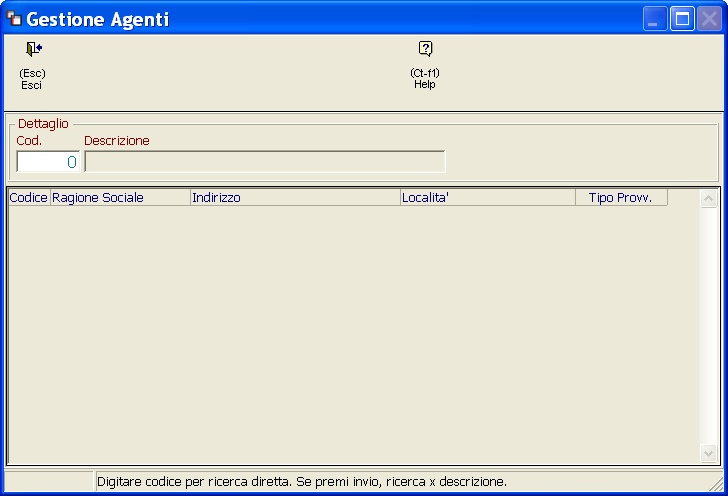
Completato il primo campo con il codice del fornitore, premendo invio si aggiorna il programma e si passa alla modalità di modifica di agenti esistenti, dalla quale sarà possibile aggiungere ulteriori agenti all'elenco.
Con la presenza di almeno un agente in griglia, la maschera e la barra degli strumenti assumono il seguente aspetto:
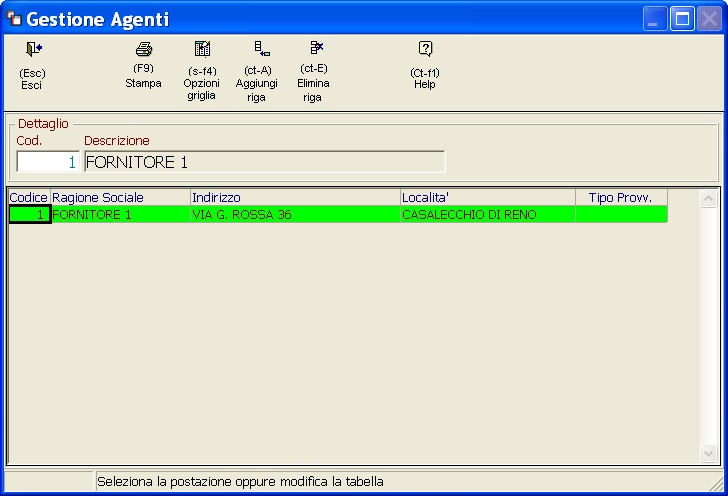
dando la possibilità all'utente di:
•F9: Lanciare la stampa attraverso il programma di richiedi stampa
•s-f4: Permette di aprire la funzione di amministrazione griglia
•ct-A: Permette di aggiungere un agente in coda a quelle esistenti; il programma si posizionerà nel primo campo dell’area di dettaglio dell’informazione.
•ct-E: Permette di cancellare l’agente selezionato.
Terminata la gestione degli agenti, il tasto Esc permette di uscire dal programma